Macs en iOS-apparaten samen laten werken Naadloos met Continuity

Continuity is een nieuwe reeks functies waarmee eigenaren van Apple-apparaten (iPhone, iPad, iPod Touch, Mac) onmiddellijk en moeiteloos kunnen werken werk, teksten en oproepen overbrengen, evenals persoonlijke hotspots instellen tussen apparaten. Dit is wat al het betekent en hoe het te gebruiken. Andersom, als u een iPhone en een ander apparaat gebruikt je bent in gesprek of betrokken bij een verhit tekstgesprek, en je wilt gaan zitten op je Mac en blijven praten of sms'en, dat kan ook. Continuïteit is zeer veelzijdig en zoals zo veel anders in het Apple-ecosysteem, werkt het gewoon. Daarnaast kunt u met Personal Hotspot de gegevensverbinding van uw iPhone gebruiken zonder een wachtwoord in te voeren, zelfs wanneer het apparaat in de slaapstand staat. A Word on Requirements Hier is een lijst via de ondersteuningswebsite van Apple waarop Mac's de functies van Continuity kunnen gebruiken. MacBook Air (midden 2012 en later) iPhone 5 of nieuwer Alles instellen Om Handoff te gebruiken, moeten uw apparaten aan de volgende criteria voldoen: ze moeten allemaal zijn aangemeld bij dezelfde iCloud account moeten ze zich op hetzelfde wifi-netwerk bevinden en moeten ze worden gekoppeld via Bluetooth. Als je dit op iOS nogmaals wilt controleren, open je de instellingen. Hier noteren we ons wifi-netwerk en het iCloud-account. Tik terwijl je in de instellingen bent op de categorie "Algemeen" en controleer om zeker te zijn Handoff wordt ingeschakeld onder "Overdracht en gesuggereerde apps". Als we naar onze Mac gaan, weten we al dat deze is gekoppeld en verbonden met onze iPad, dus dat laat ons gewoon onze wifi controleren. En ook, als we openen onze Systeemvoorkeuren en klikken op "iCloud" om te zien met welk account. Nog een ding om te controleren is of Handoff is ingeschakeld, zoals in iOS, onder de Algemene instellingen. Alles uitcheckt, zoals het hoort. U weet waarschijnlijk al hoe uw apparaten zijn ingesteld en waarmee ze zijn verbonden, maar als Handoff niet meteen voor u werkt of als u een probleem ondervindt, zijn dit de items die u als eerste wilt oplossen. Handoff gebruiken Om iets met Handoff te doen, moet u eerst iets starten, wat op een ander apparaat kan worden voortgezet. Laten we bijvoorbeeld een e-mailbericht starten. We besluiten dat we deze e-mail gemakkelijker op onze iPad kunnen afmaken. Normaal gesproken zouden we dit niet kunnen doen omdat e-mailconcepten lokaal worden opgeslagen, maar met Handoff kunnen we alleen maar omhoog vegen op het pictogram Handoff, dat op het vergrendelingsscherm wordt weergegeven. In dit voorbeeld is het een envelop omdat we een e-mail uitdelen. Wanneer u uw apparaat ontgrendelt, wordt uw e-mailapp geopend en wordt uw concept onmiddellijk geopend in de Mail-app. Op dezelfde manier kun je op elk moment teruggaan naar je Mac, want terwijl je Mail op je iOS-apparaat gebruikt, verschijnt er een pictogram helemaal links in je Dock. Klik eenvoudig op deze knop en je kunt verdergaan met het samenstellen van je e-mail op uw Mac. Om het punt naar huis te rijden, opent u een webpagina op uw iOS-apparaat en ziet u dat een pictogram Handoff in uw Dock wordt weergegeven (in dit geval is dit een Chrome-pictogram omdat dit onze standaardbrowser is). Als u op dit pictogram klikt, wordt uw webpagina geopend waar u was gebleven op uw iPad of iPhone. Als u Chrome-tabbladen wilt overdragen van OS X naar iOS, moet u Safari gebruiken. Zoals we al zeiden , kunt u deze handoff-procedure uitvoeren met een van de eerder genoemde applicaties, maar u kunt maar één app tegelijk doen, wat inhoudt dat u, als u op internet surft en een e-mail opstelt, alleen de webpagina of e-mail kunt overhandigen, maar niet allebei tegelijk. Ook is er een toenemend aantal apps van derden die met Handoff werken, dus je bent niet alleen beperkt tot wat vooraf is geïnstalleerd op je Mac of iPhone. Persoonlijke hotspot U hoeft geen wachtwoord in te voeren om verbinding te maken met een persoonlijke hotspot omdat dat alles is opgeslagen op iCloud, eenvoudig verbinding maken en u bent klaar om te gaan. Sms-berichten doorsturen Om dit in te stellen, hoef je alleen maar tekstberichten te sturen naar compatibele apparaten in de Berichten-instellingen op uw iOS-apparaat. Daarna, wanneer iemand u een sms-bericht stuurt, ontvangt u sms-berichten op uw Mac-pc via de Berichten-app. Dan gebruikt u gewoon Berichten in plaats van uw mobiele apparaat in de hand te hebben . Doorschakelen Nu kan wederom elk apparaat dat verbonden is met hetzelfde Wi-Fi-netwerk en iCloud-account deelnemen. Nogmaals, dit is een geweldige functie als je telefoon niet onmiddellijk beschikbaar is, of als je gewoon geen zin hebt om op te staan van je computer om een telefoongesprek te voeren en te beantwoorden. Continuïteit betekent een grote stap voorwaarts voor het apparaat interoperabiliteit hoewel het alleen werkt met Apple-apparaten. Dat is natuurlijk geen groot probleem als je een Apple-gebruiker bent, maar als je Android of Windows gebruikt, heb je pech. Toch is Continuïteit netjes, vooral als je kunt profiteren van alle functies. We horen nu graag van je. Gebruik je Continuïteit? Wat is de enige functie waarvan u het meeste gebruik maakt? Wat zijn enkele apps van derden die u hebt ontdekt en die werken met Handoff? Ons discussieforum is open en we verwelkomen uw feedback.Voordat u opgewonden springt en aankondigt: "Hé, ik heb een Mac en een iPhone", moeten we u zeggen dat Apple eisen stelt waaraan hardware continuïteit kan gebruiken.
Met dat alles droog Technische informatie uit de weg, laten we bespreken hoe OS X en iOS 8 kunnen worden ingesteld, zodat alle functies van Continuity correct werken.
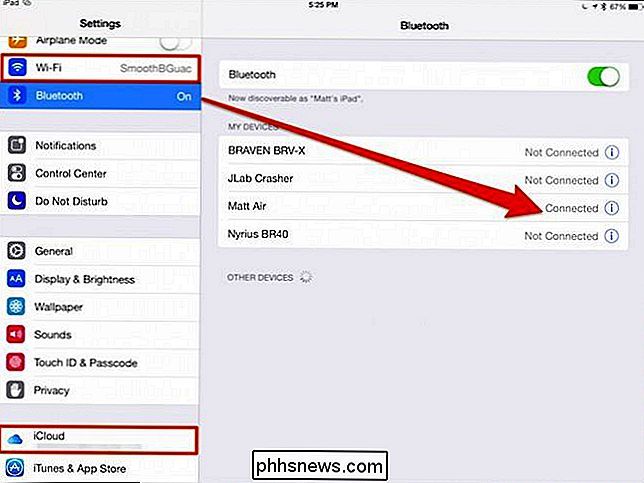
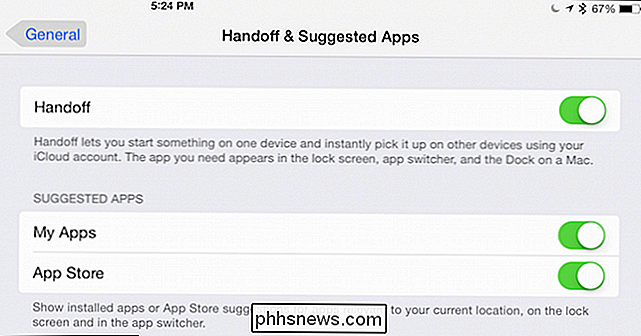
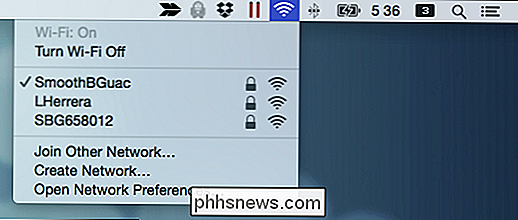
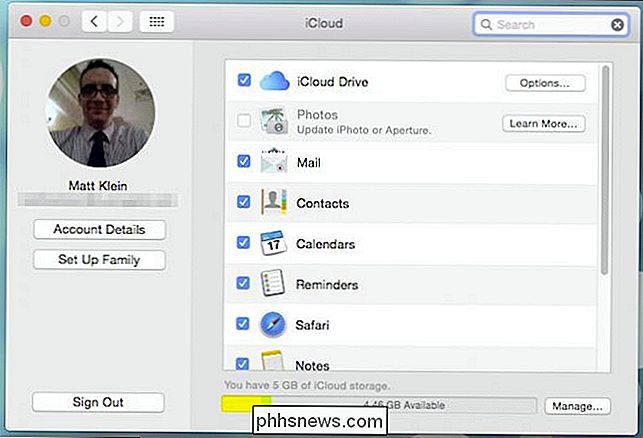
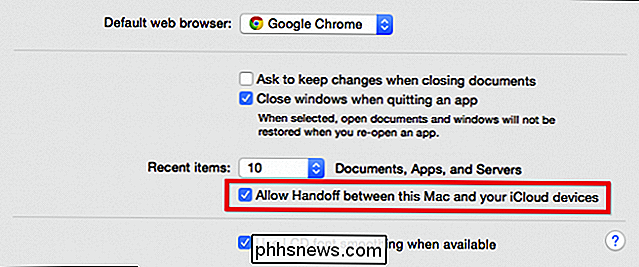
Voor Handoff gebruikt u eenvoudig een van de ondersteunde apps: Mail, Safari, Kaarten, Berichten, Herinneringen, Kalender, Contacten, Pagina's, Cijfers en Keynote. Handoff werkt ook met sommige apps van derden, met name Google Chrome.
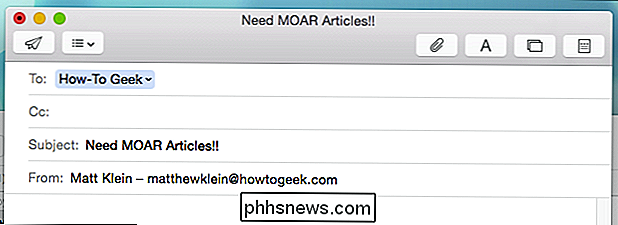

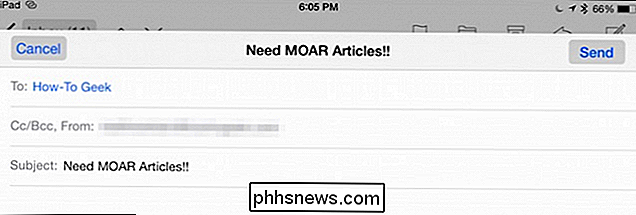



Met Personal Hotspot kunt u eenvoudig de mobiele gegevensverbinding van uw iPad of iPhone delen. U moet gewoon op hetzelfde Wi-Fi-netwerk en iCloud-account zijn. Uw iOS-apparaten met mobiele gegevens en persoonlijke hotspot ingeschakeld verschijnen tussen de andere Wi-Fi-toegangspunten in de menubalk van OS X.
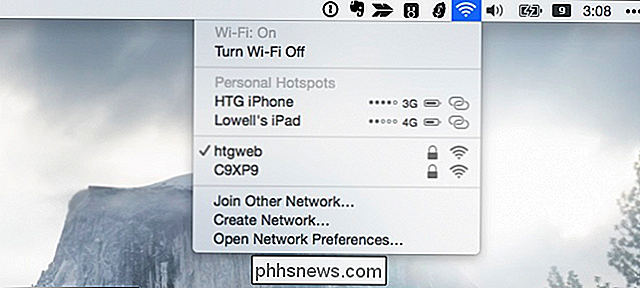
Sms-berichten doorsturen is een andere handige functie die u kunt gebruiken. Hiermee kun je automatisch tekstberichten op je Mac laten verschijnen via de Berichten-app. Dus als je iPhone zich in een andere kamer bevindt of als je hem niet meteen kunt vinden, kun je nog steeds SMS-berichten ontvangen en beantwoorden.
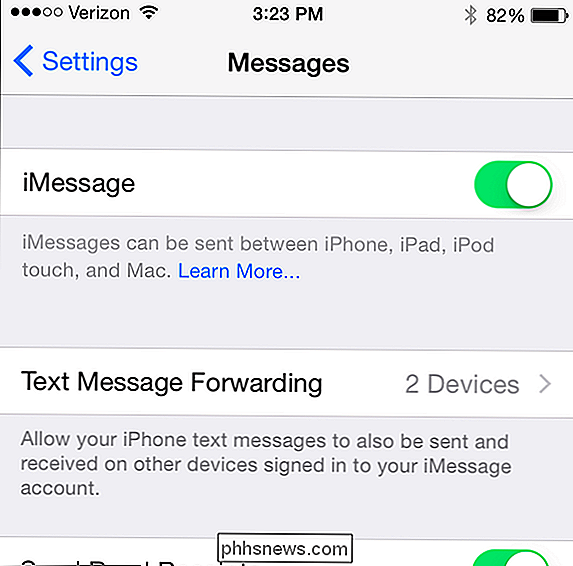
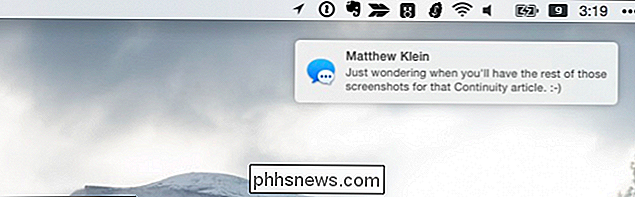
Tot slot is het doorschakelen van tekstberichten, vergelijkbaar met het doorsturen van tekstberichten. Met deze functie kunt u bellen en gebeld worden via de FaceTime-app op uw Mac. Om dit in te schakelen, moet u ervoor zorgen dat de optie "Mobiele telefoongesprekken" ingeschakeld is in de FaceTime-instellingen.
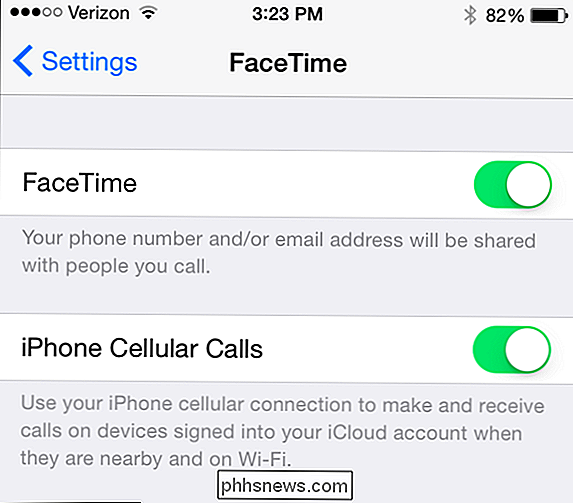
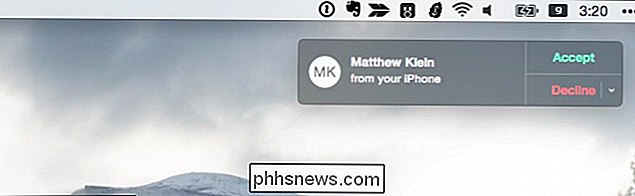

De tekst 'Verzenden als tekst' overslaan voor berichten op de Apple Watch
Met de Apple Watch kunt u tekstberichten met uw stem verzenden via de berichten-app. Maar elke keer dat u dit doet, wordt u gevraagd of u een bericht als tekst of als spraakopname wilt verzenden. Zo kunt u van die vraag af. Als ik mijn Apple Watch gebruik om sms-berichten te verzenden, stuur ik ze altijd als gewone teksten - ik wil nooit spraakopnamen naar mensen verzenden.

Foto's en foto's uploaden en labelen in FaceBook
Als u een FaceBook-gebruiker bent, heeft u mogelijk gezien dat u een melding ontvangt wanneer iemand een foto van u heeft getagd en deze foto wordt ook weergegeven op uw tijdlijn als u deze goedkeurt. Wanneer u een foto uploadt naar Facebook, kunt u ook iemand taggen om ervoor te zorgen dat deze de melding krijgt en dat is vrij eenvoudig



